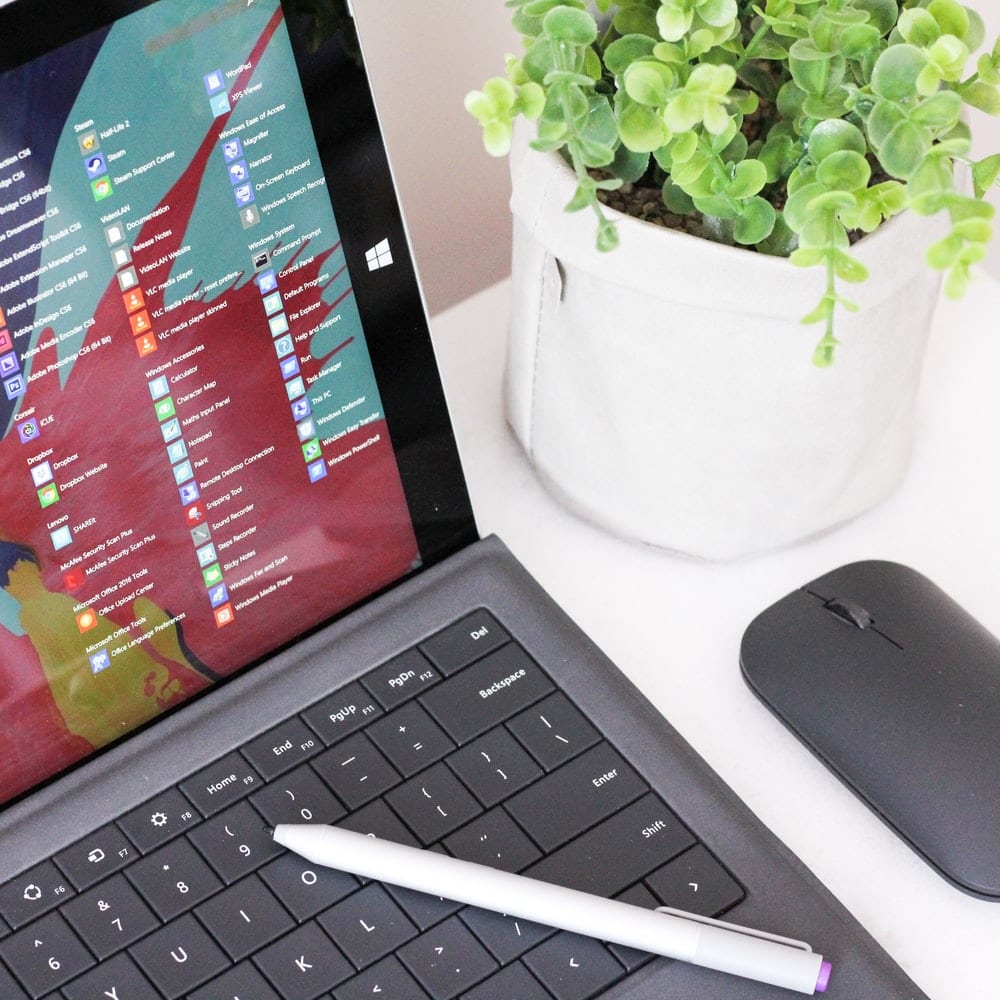Hay algunas cosas que queremos capturar usando nuestra computadora. Podría ser un juego o alguna configuración o algo memorable que queramos conservar. A veces es posible que queramos compartir y la única forma de hacerlo es tomar capturas de pantalla de la pantalla o grabar las pantallas de nuestras computadoras portátiles. He organizado una lista de aplicaciones que puede usar en su computadora para capturas de pantalla o videos. Algunos son gratuitos, mientras que otros requieren una suscripción. Windows 10 proporciona algunas herramientas gratuitas que se pueden usar para tomar capturas de pantalla, y algunas aplicaciones de terceros también hacen el trabajo muy bien.
ShareX
ShareX es una poderosa aplicación de captura de pantalla. Está diseñado para usuarios avanzados que requieren automatización y uso profesional. Con ShareX, los usuarios pueden cargar capturas de pantalla automáticamente en más de 80 ubicaciones, incluidos, entre otros, OneDrive, Google Drive, Dropbox, servidores FTP, Amazon S3 y más. capturas de pantalla mientras se desplaza. Esto permite a los usuarios tomar capturas de pantalla completas de documentos que no se pueden mostrar por completo en la pantalla.
ShareX también se puede configurar para realizar varias tareas una vez que se captura una captura de pantalla. Se puede configurar para cargar automáticamente una captura de pantalla en el almacenamiento en la nube, agregar marcas de agua, agregar al disco duro y muchas otras tareas. ShareX se puede configurar para obtener la URL de la captura de pantalla guardada y publicarla en una cuenta de redes sociales como Twitter o Instagram.
Con todas las potentes funciones anteriores, ShareX sigue siendo gratuito y de código abierto. Es una gran aplicación.
Herramientas de Windows
ShareX es muy potente y se destaca especialmente si el usuario necesita las funciones mencionadas anteriormente. Sin embargo, para las capturas de pantalla diarias que no requieren automatización, Microsoft Windows tiene funciones integradas que permiten a los usuarios realizar capturas de pantalla. El más antiguo y sencillo es el uso de prt scr (pantalla de impresión) que es una tecla del teclado. Cuando presionas prt scr, Windows toma una captura de pantalla de toda la pantalla y la guarda en el portapapeles, y puede pegarla en cualquier lugar que desee.
De lo contrario, si desea que la captura de pantalla se guarde automáticamente en su carpeta de imágenes, toque Tecla de Windows + prt scr. Si desea capturar solo la ventana activa abierta en la pantalla, presione Alt + prt scr, luego péguelo en las aplicaciones o en el destino donde desea guardar la captura de pantalla.
Windows tiene otra herramienta para capturar cualquier parte de la pantalla que desee. La herramienta de captura. Se puede acceder haciendo clic en el icono de búsqueda en la barra de tareas y escribiendo la herramienta de captura en la barra de búsqueda. Windows mostrará la herramienta de captura en el resultado de la búsqueda. Para usar la herramienta de captura, ábrala, haga clic en Nuevo y arrastre el mouse (el ícono +) sobre el área de la pantalla que desea capturar. La captura de pantalla se abrirá para editarla en Paint. Puede editarlo y guardarlo en el destino que elija.
Adobe Premiere Pro
Adobe Premiere Pro es un software profesional para todos sus videos. Proporciona herramientas de edición de video, grabaciones de video de PC de primer nivel y conversiones de video. Este software profesional proporciona todas las herramientas que necesita para crear. Puede usarse para editar cualquier video en cualquier formato, capturado con cualquier cámara. La cámara web de su computadora portátil se puede usar para capturar y editar videos con Adobe Premiere Pro. Con Adobe Premiere Pro, también puede grabar su pantalla y editarla como lo haría con cualquier otro video.
Si está buscando una aplicación de video profesional en su computadora, Adobe Premiere Pro es el camino a seguir. La desventaja es que no es gratis y requiere cierta habilidad para usarlo de manera efectiva.
Presentador activo
ActivePresenter es otro grabador de pantalla gratuito que se puede utilizar en Windows 10. ActivePresenter es desarrollado por Atomi Systems. Es un grabador de pantalla todo en uno para grabar sus pantallas y editar videos. Es adecuado para YouTubers, educadores, tutoriales paso a paso y otros entrenadores que necesitan grabar sus pantallas. Tiene todas las funciones profesionales para grabar pantalla y editar videos.
ActivePresenter tiene una versión gratuita y una versión de pago. La versión gratuita admite el recorte, corte y división de registros. Con la versión gratuita, también puedes cambiar la velocidad y el volumen de la grabación, agregar subtítulos y anotaciones, y mucho más. La versión de pago permite la adición de marcas de agua y restricciones de tiempo. Otras funciones avanzadas de edición de audio y video están disponibles para la versión paga.
Si está buscando una herramienta sencilla para crear grabaciones sencillas de su pantalla, la versión gratuita de ActivePresenter es suficiente. Puede optar por Adobe Premiere Pro si necesita funciones de edición avanzadas.